Wenn Sie Ihr Gerät nicht finden können, machen Sie sich keine Sorgen.
Wir unterstützen alle Geräte und alle Apps.
Wir stehen Ihnen jederzeit zur Verfügung. Kontaktieren Sie uns einfach, und wir helfen Ihnen gerne weiter.
So erhalten Sie Ihr IPTV-Kontot ?
1. Bestellen Sie jetzt
Wählen Sie den Abonnementplan, der am besten zu Ihnen passt, und geben Sie Ihre Bestellung auf
2. So erhalten Sie Ihr IPTV-Konto
Dieser Prozess kann zwischen 5 Minuten und 6 Stunden dauern. Überprüfen Sie einfach Ihre E-Mail und WhatsApp für die Bestätigung und Kontoinformationen
3. Genießen Sie das Streaming
Über 22.000 Live-TV-Kanäle und 100.000 Filme und TV-Shows (VODs) – grenzenloses Entertainment!
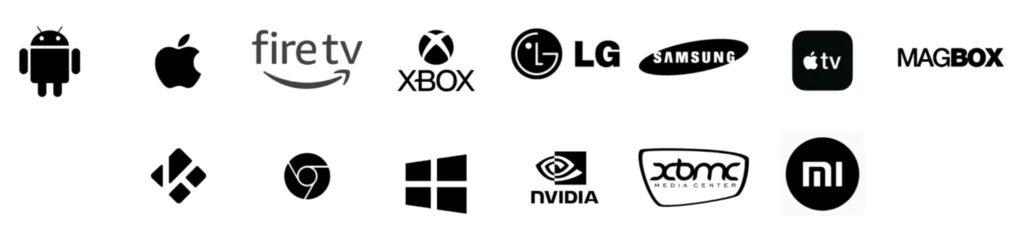
Installationsanleitung für IPTV
Wie Sie ein IPTV-Konto auf Ihrem Gerät einrichten
*Schritt Nummer 1: Installieren Sie den Downloader (wenn Sie den Downloader bereits installiert haben, können Sie diesen Schritt überspringen und die App in Schritt Nummer 4 installieren)
Sie müssen sich auf dem Startbildschirm des FireStick befinden
Wählen Sie FINDEN

- Klicken Sie nun auf Suchen
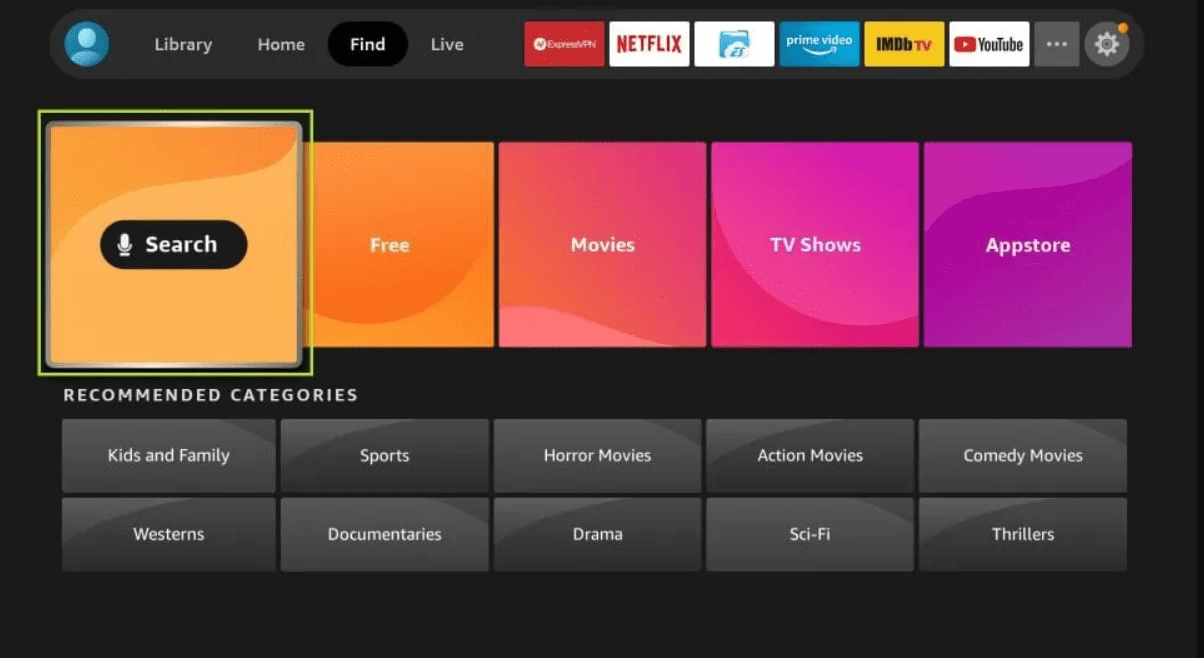
- Suchen Sie im Suchfenster nach der Anwendung „Downloader
Dies ist die App, über die wir die IPTV APP auf den FireStick laden werden.
Folgen Sie den Anweisungen auf dem Bildschirm und installieren Sie diese App

- Sie sollten jetzt Downloader unter dem Abschnitt APPS & GAMES sehen. Klicken Sie ihn an.
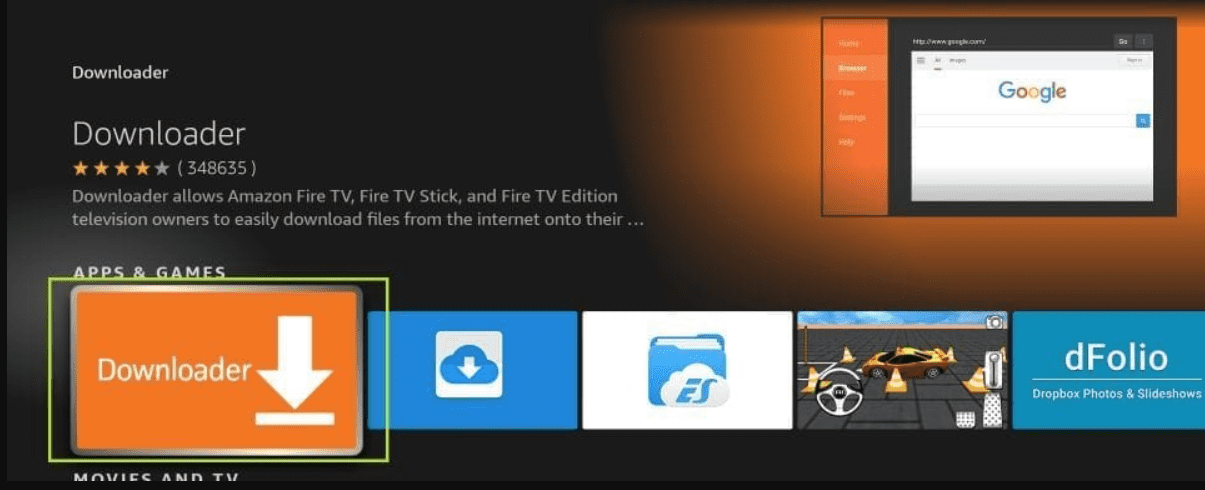
Und setzen Sie die Installation des Downloaders fort.
Schritt 2: Wenn die Entwickleroptionen nicht verfügbar sind, folgen Sie diesem Schritt, wenn nicht, überspringen Sie ihn einfach.
5- Die nächste Option, auf die Sie zugreifen können, sind die Entwickleroptionen.

N.B.: Wenn Sie die Entwickleroptionen nicht sehen können, folgen Sie den nächsten Schritten:
Klicken Sie auf Über (nur wenn Sie die Entwickleroptionen auf diesem Bildschirm NICHT sehen).

Klicken Sie 7 Mal schnell auf Ihren Fire TV Stick.

Unten wird eine Benachrichtigung angezeigt, die besagt: Nicht nötig, Sie sind bereits ein Entwickler. Das war’s, Sie haben die Entwickleroptionen aktiviert.

Drücken Sie einmal die Zurück-Taste oder gehen Sie zurück zu Einstellungen > My Fire TV und Sie werden nun die Entwickleroptionen sehen.
Jetzt können Sie in die Entwickleroptionen gehen und Apps aus unbekannten Quellen aktivieren, um APKs auf Ihrem FireStick-Gerät per Sideload zu laden,
*Schritt Nummer 3: Aktivieren Sie die Installation unbekannter Apps
1- Gehen Sie zurück zum Startbildschirm und wählen Sie Einstellungen

2- Gehen Sie in den Einstellungen auf die Option My Fire TV und öffnen Sie sie

3- Die nächste Option, auf die Sie zugreifen, ist Entwickleroptionen

4- Klicken Sie in dem sich öffnenden Fenster auf Unbekannte Apps installieren
Hinweis: Wenn Sie noch die ältere Version der FireStick-Oberfläche haben, klicken Sie auf Apps aus unbekannten Quellen

5- Schalten Sie die Option EIN für die Downloader-App
Sobald Sie Apps aus unbekannten Quellen aktiviert haben, können Sie die Installation der iptv-App auf dem FireStick beginnen.
*Schritt Nummer 4: Installieren Sie den Server Player (die App)
Öffnen Sie die Downloader-App, nachdem sie aktiviert wurde, und schließen Sie alle angezeigten Aufforderungen aus.
2 – Geben Sie diesen Code ein: 511693
Für tv IOS ( Apple ) ist die App im Store erhältlich
in das URL-Textfeld ein, und klicken Sie dann auf die Schaltfläche GO.
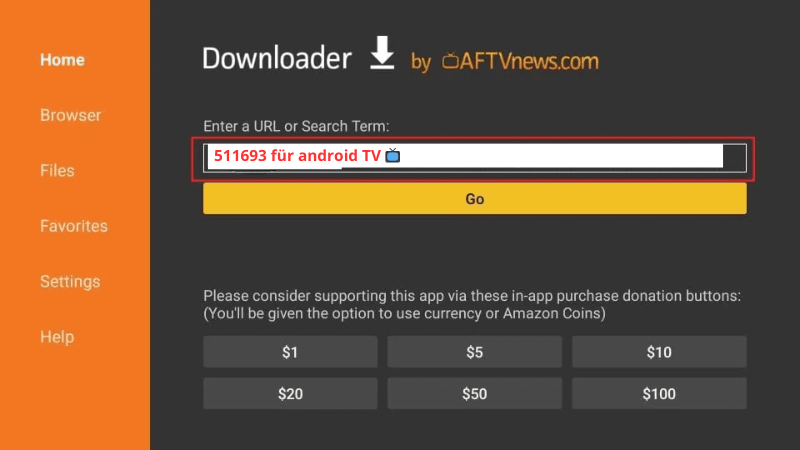
Warten Sie ein paar Minuten, bis die App vollständig auf Ihren FireStick heruntergeladen ist.

Sobald der Download abgeschlossen ist, wird die APK-Datei automatisch auf der Downloader-App ausgeführt und der Installationsprozess eingeleitet. Klicken Sie auf die Schaltfläche „Installieren“, um fortzufahren.
Nachdem die Installation abgeschlossen ist, wird eine Benachrichtigung angezeigt, die bestätigt, dass die App installiert wurde. Sie können dann die App öffnen
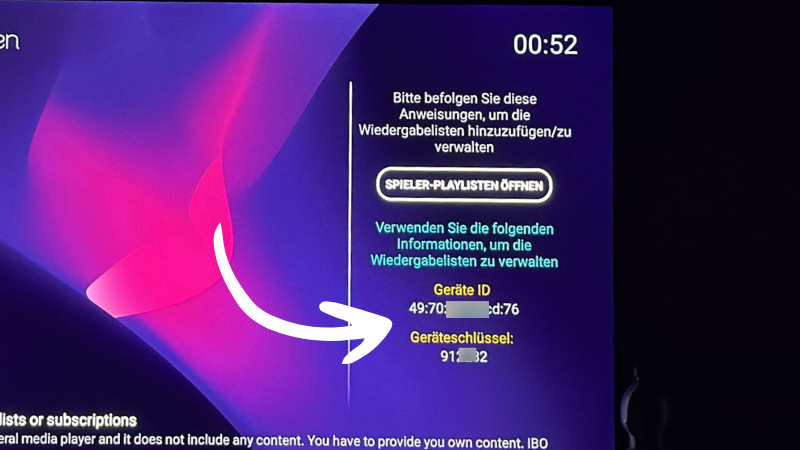
# Option Nummer 1: Geben Sie die Informationen, die Sie per E-Mail oder WhatsApp erhalten, in Ihre App ein und beginnen Sie mit dem Ansehen.
1-Drücken Sie Weiter:
2- Drücken Sie Wiedergabeliste hinzufügen:
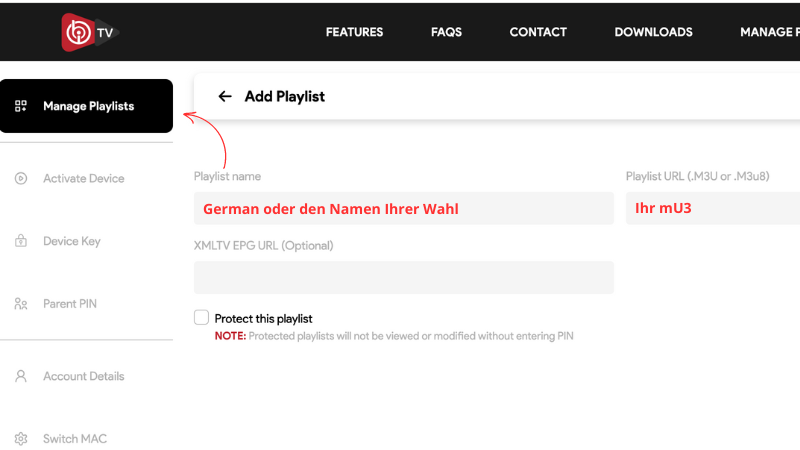
3- Wählen Sie XTREAM-CODES-API
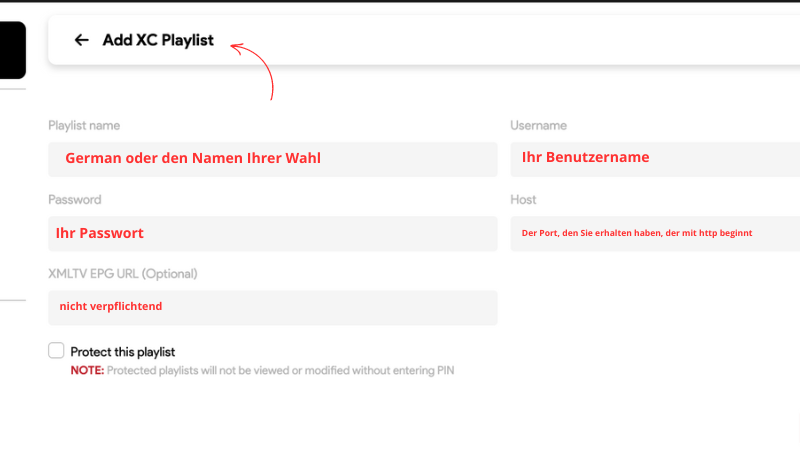
4 – Geben Sie die Server-Details ein, die Sie per E-Mail erhalten, drücken Sie Speichern
5-Wählen Sie die hinzugefügte Wiedergabeliste
Deutsch IPTV

Drücken Sie auf „Verbinden“ und genießen Sie es (manchmal, wenn die Wiedergabeliste nicht geladen wird, beenden Sie die App, öffnen Sie sie erneut und laden Sie die Wiedergabeliste erneut).
N.B.: IBO pro ist ein Player, er gehört uns nicht, es ist eine kostenpflichtige App und wir übernehmen die Aktivierungsgebühren als Bonus für unsere Abonnenten. Sie müssen uns nur Ihre MAC-Adresse der App per E-Mail oder WhatsApp schicken und wir werden die Aktivierungsgebühren für die App bezahlen.
# Option Nummer 1: Wir können das alles von unserer Seite aus erledigen, Sie brauchen nur die Informationen, wenn Sie die App das erste Mal in Schritt Nummer 1 öffnen
Senden Sie uns die Mac-Adresse und den Geräteschlüssel per E-Mail oder WhatsApp und wir fügen Ihren Server zu Ihrer App hinzu, alles wird in Kürze eingestellt.
Suchen Sie nach einer der folgenden Apps auf Ihrem Smart TV:
- IPTV Smarters Pro (Wählen Sie „Xtream Codes API“)
Alternative Apps:
- Smartone IPTV
- DUPLEX Play
- IBO Player
- Flix IPTV
- SET IPTV
- Nanomid
- Smart IPV
- Smart STB
- STB Emu
Installieren Sie eine der empfohlenen Apps:
- Öffnen Sie den App Store auf Ihrem Smart TV (z. B. Samsung Smart Hub oder LG Content Store) und suchen Sie nach der gewünschten IPTV-App.
- Installieren Sie die App auf Ihrem TV.
Konfigurieren Sie die App:
- Öffnen Sie die installierte App und wählen Sie Xtream Codes API oder die entsprechende Option (je nach App).
- Geben Sie die folgenden Informationen ein, die Sie von uns erhalten haben:
- Name: Ihr Name oder ein benutzerdefinierter Name.
- Login: Ihr IPTV-Benutzername.
- Passwort: Ihr IPTV-Passwort.
- URL: Die von uns bereitgestellte Server-URL.
Benutzer hinzufügen:
- Klicken Sie auf Benutzer hinzufügen oder Speichern, um die Einstellungen zu speichern.
Genießen Sie Ihre IPTV-Inhalte:
- Nach der Konfiguration können Sie Ihre Lieblingskanäle und Inhalte direkt auf Ihrem Smart TV streamen.
Falls Probleme auftreten:
- Wenn Sie bei der Einrichtung auf Schwierigkeiten stoßen, wenden Sie sich bitte an unser Support-Team über WhatsApp. Wir helfen Ihnen gerne, Ihre Subscription korrekt in der App einzurichten.
Deutsch IPTV
VLC Player Setup-Anleitung
Laden Sie VLC herunter:
- Besuchen Sie https://www.videolan.org/vlc/index.html
Öffnen Sie VLC Player:
- Nach der Installation starten Sie den VLC-Player.
Gehen Sie zu:
- Klicken Sie auf Medien -> Netzwerkstream öffnen.
Fügen Sie Ihre M3U-URL hinzu:
- Geben Sie die M3U-URL ein, die wir Ihnen gesendet haben, und klicken Sie auf Wiedergabe.
Warten Sie, bis alle Kanäle geladen sind:
- Es kann einige Zeit dauern, bis alle Kanäle vollständig geladen sind.
Bei Problemen mit dem M3U-Stream:
- Falls Sie beim Laden der M3U-URL auf Probleme stoßen, wenden Sie sich bitte an unser Support-Team über WhatsApp. Wir helfen Ihnen gerne, Ihre Subscription korrekt einzurichten.
Deutsch IPTV
IPTV Setup-Anleitung auf Android
Gehen Sie zum Google Play Store und suchen Sie nach einer der folgenden empfohlenen Apps:
- IPTV Smarters Pro (Sie finden die App möglicherweise unter dem Namen Smarters Player Lite)
IPTV Smarters Pro App Link
- IPTV Smarters Pro (Sie finden die App möglicherweise unter dem Namen Smarters Player Lite)
Öffnen Sie die App und wählen Sie Xtream Codes API (XC API).
Geben Sie Ihre Daten ein, die wir Ihnen zugesendet haben:
- Name
- Login
- Passwort
- URL
Fügen Sie den Benutzer hinzu: Klicken Sie auf „Hinzufügen“ oder „Speichern“, um die Details zu speichern.
Alternative Apps (falls gewünscht):
- DUPLEX Play
- IBO Player
- Flix IPTV
- SET IPTV
- ELK Player
- Nanomid
- Smart IPV
- Smart STB
- STB Emu
Starten Sie die App und loggen Sie sich mit den Subscription-Details, die Sie von uns erhalten haben, ein.
Deutsch IPTV
IPTV Setup-Anleitung für iOS
Installieren Sie eine der empfohlenen iOS-Apps:
- IPTV Smarters Lite (Wählen Sie Xtream Codes API)
Alternativen Apps:
- GSE IPTV (Wählen Sie Xtream Codes API)
- ELK Player
- IPTVX
Öffnen Sie die App und wählen Sie Xtream Codes API (XC API).
Geben Sie Ihre Daten ein, die wir Ihnen zugesendet haben:
- Name
- Login
- Passwort
- URL
Benutzer hinzufügen:
- Klicken Sie auf „Hinzufügen“ oder „Speichern“, um Ihre Subscription zu speichern.
Starten Sie die App und loggen Sie sich mit den Subscription-Details ein, die Sie von uns erhalten haben.
Deutsch IPTV
MAG Device Setup-Anleitung
Verbinden Sie Ihr MAG-Gerät mit dem Fernseher und dem Internet.
Gehen Sie zu den folgenden Einstellungen:
- Navigieren Sie zu Einstellungen → Systemeinstellungen → Server → Portale.
Portal 1 konfigurieren:
- Portal 1 Name: Geben Sie IPTV Shop ein.
- Portal 1 URL: Geben Sie die URL ein, die Sie per E-Mail erhalten haben.
Portal 2 konfigurieren (Nur wenn Sie ein zweites Abo haben):
- Portal 2 Name: Lassen Sie dieses Feld leer.
- Portal 2 URL: Lassen Sie dieses Feld leer.
Speichern Sie alle Änderungen.
Gerät neu starten:
- Starten Sie das MAG-Gerät neu.
Warten Sie, bis der Fernseher die Kanäle lädt:
- Nach dem Neustart sollte der Bildschirm automatisch die verfügbaren Kanäle anzeigen.
Deutsch IPTV
STB Emulator Setup-Anleitung
Laden Sie die ‘STB Emulator’ App herunter:
- Gehen Sie zum Google Play Store und suchen Sie nach STB Emulator.
Download STB Emulator
- Gehen Sie zum Google Play Store und suchen Sie nach STB Emulator.
Installieren und öffnen Sie die App:
- Öffnen Sie die STB Emulator App, und Sie sollten Ihre MAC-Adresse auf dem Bildschirm sehen.
Einstellungen konfigurieren:
- Tippen Sie in der oberen rechten Ecke der App und dann auf das Einstellungen-Symbol (das 4. Symbol von rechts).
- Wählen Sie Profile aus.
- Tippen Sie auf Testportal, um das vorhandene Profil zu ändern, oder Profil hinzufügen, um ein neues zu erstellen.
STB-Modell auswählen:
- Tippen Sie auf STB Modell und wählen Sie MAG 250 oder das gewünschte STB-Modell, das Sie emulieren möchten.
Portal-Einstellungen konfigurieren:
- Tippen Sie auf Portal-Einstellungen und geben Sie die Portal-URL ein, die Sie in Ihrer Aktivierungs-E-Mail erhalten haben.
- Klicken Sie auf OK.
Bildschirmauflösung einstellen:
- Tippen Sie auf Bildschirmauflösung und wählen Sie 1280×720 (Sie können eine höhere Auflösung wählen, wenn Ihre Internetgeschwindigkeit über 16 Mbps liegt).
App schließen und neu starten:
- Beenden Sie die App und starten Sie sie neu.
Kanal-Liste anzeigen:
- Nach dem Neustart sollten Sie nun Ihre Kanalliste sehen.
Fehlerbehebung für STB Emulator
Falls Sie Probleme beim Anzeigen der Kanäle haben, versuchen Sie die folgenden Schritte:
- Starten Sie die App, das Gerät/Box und den Wi-Fi-Router neu.
Deutsch IPTV
Anleitung zur Installation für Enigma 2 / Linux
Folgen Sie diesen Schritten, um IPTV auf Ihrem Enigma 2 Gerät (z.B. Dreambox, VU+) einzurichten:
Schritt 1: Holen Sie sich Ihre IP-Adresse
Gehen Sie zu den Enigma 2 Einstellungen:
- Navigieren Sie zu Einstellungen > Setup > System Network Device > Setup Adapter > Einstellungen.
Finden Sie die IP-Adresse Ihres Geräts:
- Ihre IP-Adresse beginnt mit 192.168…. Notieren Sie sich diese für später.
Schritt 2: Putty herunterladen und installieren
- Auf Ihrem Windows-PC, laden Sie Putty von der offiziellen Website herunter:
Putty herunterladen
Schritt 3: Putty öffnen
- Öffnen Sie die Putty-Anwendung.
Schritt 4: Verbinden Sie sich mit Ihrem Gerät
- Geben Sie die IP-Adresse Ihres Enigma 2 Geräts (aus Schritt 1) in das Putty-Fenster ein.
- Setzen Sie den Port auf 23 (Standardport für Enigma 2).
- Klicken Sie auf Öffnen.
Schritt 5: Anmelden
- Ein Terminalfenster wird geöffnet, in dem Sie aufgefordert werden, sich anzumelden.
- Geben Sie den Standard-Benutzernamen ein:
root. - Geben Sie das Standard-Passwort ein:
root.
Schritt 6: Ihre Abonnement-Daten eingeben
Kopieren Sie die Linie, die Sie nach der Bestellung Ihres IPTV-Abonnements erhalten haben (sie wird als M3U-URL bereitgestellt).
Beispiel:
wget -O /etc/enigma2/iptv.sh “Ihr m3u Link” && chmod 777 /etc/enigma2/iptv.sh && /etc/enigma2/iptv.shKlicken Sie mit der rechten Maustaste in das Putty-Terminalfenster und fügen Sie die kopierte Linie ein.
Schritt 7: Drücken Sie ENTER
- Nachdem Sie die Linie eingefügt haben, drücken Sie ENTER.
Schritt 8: Gerät neu starten
Nachdem das Skript ausgeführt wurde, geben Sie
rebootins Terminal ein und drücken Sie ENTER.Ihr Gerät wird neu gestartet und lädt die IPTV-Kanäle.
Deutsch IPTV


